win7开机密码忘了没有u盘怎么办[多图]
win7系统忘记密码后想要跳过登陆密码,一般都会使用我们的U盘进行密码解除的操作,那么win7开机密码忘了没有u盘怎么办呢? 下面,小编就将win7开机密码忘了没有u盘的解决方法分享给大家。
工具/原料:
1、操作系统: windows 7
3、软件版本:无
具体方法步骤如下:
1、长按电源键关机,开机后等屏幕显示“正在启动windows”图标的时候,长按电源继续关机,再继续开机;

2、多次操作直到显示windwos 错误恢复界面,使用键盘上的方向键,选择“启动启动修复(推荐)”,按下回车键进入;
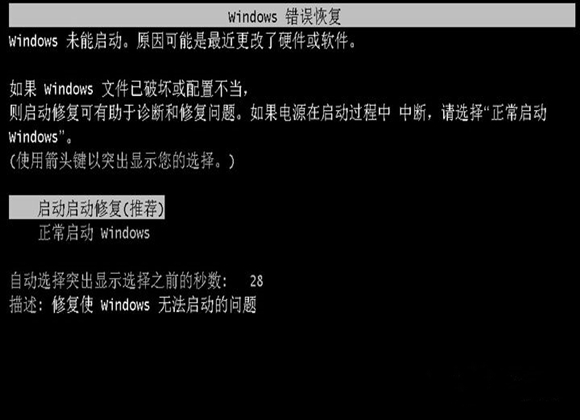
3.之后电脑会启动修复环节,当电脑提示【是否还原】时,选择否。电脑会再次进入启动修复环节,如图;

4.再次修复失败以后电脑会提示【启动修复无法自动修复此计算机】,这时候我们点击【查看问题详细信息】,如图;

5.在【查看问题详细信息中】将滚轮拉到最底部,点击底部的文件,如图;
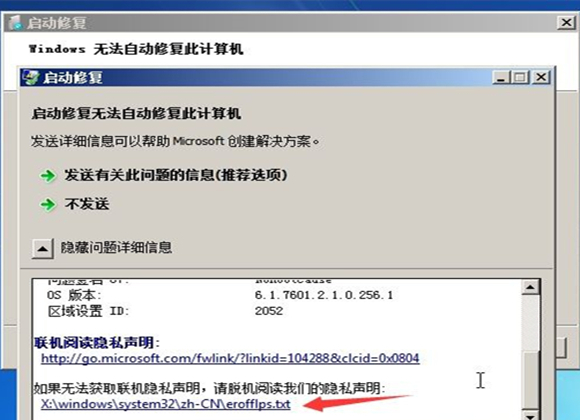
6.新弹出的文件为txt格式,这时候我们点击左上角的【文件】按钮,如图;
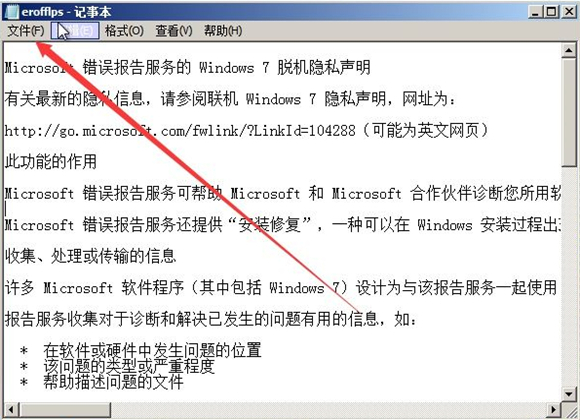
7.在打开文件的页面将【文件类型】选择为【所有文件】,如图;
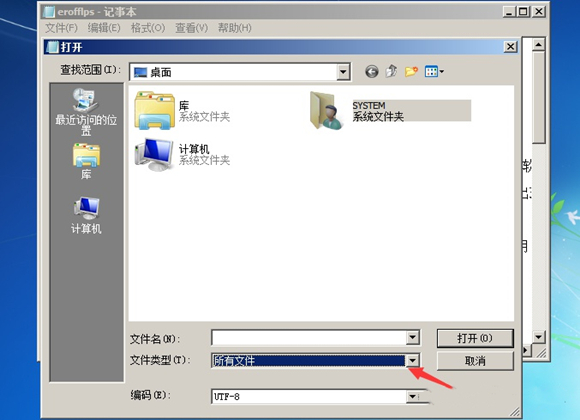
8.查找【c盘-windows-System32】目录位置的【cmd】程序,右键点击【cmd】,选择【以管理员身份运行】,如图;
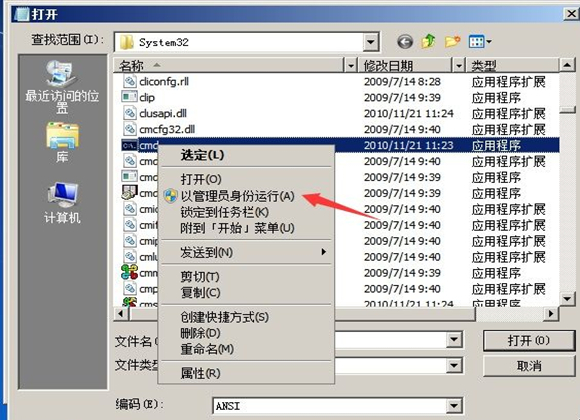
9.在新出现的页面依次输入【copy sethc.exe sethc_bak.exe】,【copy /y cmd.exe sethc.exe】,按下回车。之后输入【shuot down /r /t 】,如图九。最后按下回车电脑会自动进行重启;
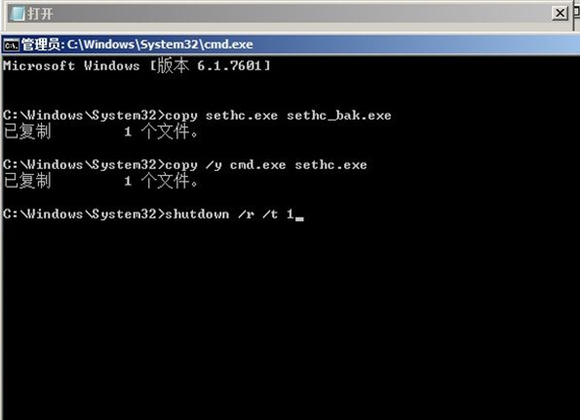
10.重启之后来到登录界面,按下【shift】键5次,出现管理员运行界面,如图;

11.在新页面中输入【net user】,这时候系统会出现登录用户名,我们记下用户名。接着输入【net user 刚才记下的用户名 新的密码】,之后按下回车,开机密码就完成重置了。如图,48005就是用户名,newpassword就是新密码。

12.这时候直接就用刚才设置的密码就可以顺利登录电脑了。
以上就是没有U盘的情况下忘记win7登录密码的解决方法,如果大家遇到这样的情况,可以参照执行。
![笔记本安装win7系统步骤[多图]](https://img.jiaochengzhijia.com/uploadfile/2023/0330/20230330024507811.png@crop@160x90.png)
![如何给电脑重装系统win7[多图]](https://img.jiaochengzhijia.com/uploadfile/2023/0329/20230329223506146.png@crop@160x90.png)

![u盘安装win7系统教程图解[多图]](https://img.jiaochengzhijia.com/uploadfile/2023/0322/20230322061558376.png@crop@160x90.png)
![win7在线重装系统教程[多图]](https://img.jiaochengzhijia.com/uploadfile/2023/0322/20230322010628891.png@crop@160x90.png)
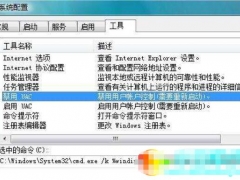
![华硕k505怎么装win7系统简单教程[多图]](https://img.jiaochengzhijia.com/uploadfile/2022/0402/20220402105925493.png@crop@240x180.png)
![小白一键重装系统win7方法教程[多图]](https://img.jiaochengzhijia.com/uploadfile/2022/0921/20220921190556924.png@crop@240x180.png)
![win7重装系统教程u盘重装步骤[多图]](https://img.jiaochengzhijia.com/uploadfile/2022/1022/20221022131548745.png@crop@240x180.png)